X Pro(旧TweetDeck)の使い方について、導入から複数アカウントの登録・削除、予約投稿やカラム(タイムライン)管理までを徹底解説します。
あわせて、テーマカラーや文字サイズのカスタマイズ、ショートカット操作といった使いこなしのコツに加え、活用シーン別の使い方や、SocialDogとの比較、よくある質問まで詳しくご紹介します。
「X(Twitter)をもっと効率的に運用したい」「X Pro(旧TweetDeck)の使い方を一から学びたい」という方は、ぜひ本記事を参考にX Pro(旧TweetDeck)をマスターしてください。

✓ 毎日投稿しても反応が薄く、効果が得られない
✓ キャンペーン運用に毎回時間がかかり大変
✓ フォロー管理が煩雑でミスが発生してしまう
✓ エゴサーチ(クチコミ収集等)に時間がかかる
これらの悩み、SocialDogがすべて解決します。SocialDogの導入により、データに基づいた戦略的な運用が可能になり、多くの企業が着実に成果を上げています。
【従来のX(Twitter)運用とSocialDog導入後の事例】
| 項目 | 従来の運用 | SocialDog導入後 |
|---|---|---|
| 投稿管理 | 毎日投稿しても効果が得られない | データ分析により、投稿時間と頻度を最適化 |
| キャンペーン運用 | 募集から当選通知までの一連業務が手作業 | 応募者収集から当選へのDM送信まで自動化 |
| フォロー管理 | 数時間かかる | 効率化により30分で対応可能 |
| エゴサーチ | 重要な投稿を見逃す | 特定のキーワードを含む投稿を自動収集 |
導入企業は業務を60〜80%効率化し、その時間をクリエイティブな投稿作成に充てることで、エンゲージメントの向上を実現しています。
ぜひ100万アカウント以上が導入する国内No.1のSNS分析ツールであるSocialDogをご活用ください。
\今なら7日間無料トライアル中!/
X Pro(旧TweetDeck)とは?

まずは、X Pro(旧TweetDeck)の概要について紹介します。
基本的な知識をおさえておきましょう。
Xプレミアム加入者専用のプロ向け管理ツール
X Pro(旧TweetDeck)は、かつて無料提供されていた「TweetDeck」が名称変更・有料化されたもので、2023年8月からXプレミアム(旧Twitter Blue)加入者の専用機能になりました。
2023年末にはサービスURLが「pro.twitter.com」に変更され、2024年5月から「pro.x.com」に移行しました。
情報を一括管理できる
X Pro(旧TweetDeck)の特徴は、複数のタイムラインを列(カラム)で同時表示できる点です。ホームタイムライン、通知、特定のハッシュタグ検索結果、リストなどをそれぞれ独立した列として並べることで、一画面で多様な情報を確認できます。
これまでブラウザ版X(Twitter)ではタイムラインを行き来する手間がありましたが、X Pro(旧TweetDeck)なら1画面で完結するため、投稿や確認作業の効率化を図りたい方におすすめです。
旧TweetDeckとの違い
旧TweetDeckからの主な違いは、投稿予約機能が標準装備されたことです。ポスト(ツイート)作成画面で日時を指定すれば、簡単に予約投稿ができます(後述)。
また、Decks(デッキ)と呼ばれる機能で複数列をグループ化し、作業画面を整理できるようになりました。一方で、一部のフィルターやトレンドカラムが廃止・変更され、それらに伴う高度な設定やショートカットキーの一部は利用できなくなっています。

X Pro(旧TweetDeck)の使い方【基礎編】

続いては、X Pro(旧TweetDeck)の基本的な使い方を紹介します。
まずはX Pro(旧TweetDeck)の導入方法を見ていきましょう。
導入方法
X Pro(旧TweetDeck)を初めて利用する場合は、Xプレミアムへの登録が必要です。公式サイトでプランを選択し、利用したいX(Twitter)アカウントでサブスクリプションを有効化しましょう。
スマートフォンからアクセスすると画面幅の制限で利用できないため、パソコンからアクセスしましょう。
複数アカウントを登録する方法
X Pro(旧TweetDeck)では複数アカウントを一括管理できます。登録手順は次のとおりです。
- ナビゲーションバーの「Accounts」をクリックし、「Link another account you own」を選ぶ
- メッセージを読んで続行し、新しいウィンドウでユーザー名またはメールアドレスを入力する
- 「Authorize」ボタンを押すと別のアカウントが追加される
アイコンにマウスを重ねるとユーザー名が表示されるため、どのアカウントか迷う心配はありません。カラムごとに表示されるアカウントを選択すれば、個人用と企業用を切り替えながらの運用も可能です。
アカウントを削除する方法
登録済みアカウントの削除は、同じくナビゲーションバーのプロフィールアイコンから行います。
連携済みアカウント一覧の中から削除したいアカウントを選び、「Log out」を選択すればX Pro(旧TweetDeck)からの削除ができます。
ただし、X Pro(旧TweetDeck)へのログインに使用しているアカウントは、X Pro(旧TweetDeck)上から削除できません。
参考:Xヘルプセンター「X Proを使用する方法」

X Pro(旧TweetDeck)の使い方【実践編】

続いては、X Pro(旧TweetDeck)の高度な使い方を紹介します。
それぞれ詳しく見ていきましょう。
複数アカウントでポスト(ツイート)する方法
ナビゲーションバーの上部にある「Post」ボタンをクリックすると、認証済みアカウントが一覧表示されます。投稿に使用したいアカウントを選択するとチェックマークが付き、そのアカウントでポスト(ツイート)を作成できます。
複数アカウントを持っている場合は、同じ内容を別々のアカウントから連続で出すことも可能です。メディア付き投稿でも同様に予約設定ができます。
複数アカウントでいいねする方法
他人のポストに対して複数のアカウントからいいねを付けたい場合は、投稿の「その他」アイコンをクリックし「Like from accounts…」を選びます。
表示される一覧からいいねするアカウントの右側にある「Like」ボタンを押せば完了です。
個人用アカウントとブランドアカウント双方でリアクションを付けられるので、複数アカウント運用者にとって便利な機能だといえます。
複数アカウントでフォローする方法
フォローしたいアカウントのプロフィールを開き、「その他」アイコンから「Follow from accounts…」を選択します。フォローに使うアカウント名をクリックすると、そのアカウントでフォローが実行されます。
メインとサブ両方のアカウントで同じユーザーをフォローしたい場面でも、手間をかけずに対応可能です。
カラム(複数のタイムライン)を使用する方法
ナビゲーションバーのプラスアイコンをクリックし、「Add column」から種類を選択します。ホーム、通知、検索、リスト、コレクション、スケジュールなど豊富な選択肢があり、目的に応じて組み合わせられるのが特徴です。
カラムヘッダーのフィルターアイコンからは表示内容の絞り込みが可能で、キーワードや地域、特定アカウント、エンゲージメント数など細かく条件を指定できます。
X Pro(旧TweetDeck)で利用できるカラムの種類は以下のとおりです。
- Home(ホーム): 選択したアカウントのホームタイムライン
- Notifications(通知): 指定アカウントへの通知(リプライ・いいね・リポスト・フォローなど)
- Search(検索): 任意のキーワードやハッシュタグの検索結果
- Lists(リスト): 作成済みのリスト(またはフォロー中リスト)のタイムライン
- Collection(コレクション): まとめた投稿のタイムライン(後述)
- Activity(アクティビティ): フォロー中アカウントの活動情報(いいねやフォローなど)
- Likes(いいね): 特定アカウントがいいねした投稿一覧
- Messages(1アカウント): ダイレクトメッセージ(1アカウント単位)
- Mentions(1アカウント): 特定アカウントへの@ツイート
- Scheduled(予約投稿): 予約中の投稿一覧
- Messages(全アカウント): 全認証アカウントのDMを一括表示
- Mentions(全アカウント): 全認証アカウントへの@ツイート
- Trending(トレンド): 指定地域のトレンドトピック
ポスト(ツイート)を予約投稿する方法
投稿を事前に準備して指定日時に自動で発信できるのもX Pro(旧TweetDeck)の魅力です。
手順は次のとおりです。
- 「Post」をクリックして投稿を作成
- 投稿するアカウントを確認し、テキストや画像、動画を追加
- 「Schedule Post」をクリックし、日付と時刻を選択
- 「Post at date/time」を押すと指定した日時に投稿が予約される
予約したポストは「Scheduled」カラムに追加すると一覧で確認できます。ただし、DM(ダイレクトメッセージ)の予約には対応していません。
コレクションを作成する方法
コレクションは特定のトピックやイベントについて投稿をまとめるタイムラインです。作成手順はカラムの追加メニューから「Collections」を選び、「Create collection」をクリックします。
続いて、コレクションに表示したいアカウントを選択し、タイトルや説明を入力して保存しましょう。気になる投稿があれば「もっと見る」アイコンから「Add to collection」を選択して追加できます。
検索機能を使用する方法
検索ボックスにキーワードを入力し始めると、X Pro(旧TweetDeck)はリアルタイムで候補を表示します。キーワードに笑顔や悲しみなどの感情記号を付ければ、ポジティブな投稿だけを抽出することも可能です。
検索結果をカラムとして追加する場合、フィルターアイコンから以下の条件を指定できます。
- Content: 特定の語句やメディアタイプ、日付、言語で絞り込み
- Location: 投稿に付与された位置情報から地域を限定
- Users: 特定アカウントやリスト、認証アカウントだけを表示
- Engagements: リポストやいいね、返信数が一定以上の投稿に限定
- Alerts: ポップアップや通知音をオンにし重要な投稿を見逃さない
検索ルールも充実しており、語句の除外や認証アカウントのみを対象にするなど高度な検索が可能です。履歴はナビゲーションバーの検索アイコンから確認でき、不要な履歴は個別に削除したり、「Clear all」で一括削除したりできます。
リストを管理する方法
リストは興味のあるアカウントをまとめるX(Twitter)の機能のひとつですが、X Pro(旧TweetDeck)では複数アカウントのリストを一括管理できます。
作成するにはプラスアイコンから「List」を選び、「Create List」をクリックします。リストに利用するアカウントを指定し、名前と説明、公開/非公開を設定して保存しましょう。リストの編集や削除も同じメニューからできます。
埋め込みポスト(ツイート)の方法
ブログやWebサイトにポスト(ツイート)を埋め込みたいときは、該当ポスト(ツイート)の「もっと見る」アイコンをクリックし「Embed this Post」を選択します。
表示されるコードをコピーしてサイトのHTMLに貼り付ければ完了です。
キーワードをミュートにする方法
特定の語句を目にしたくないときはミュート設定が便利です。サイドバーの設定アイコンから「Settings」を選び、「Mute」タブに移動します。
ミュートしたいキーワードを入力し「Mute」をクリックすれば、その語句を含む投稿がすべてのカラムで非表示になります。
アカウントをミュートにする方法
特定のアカウントの投稿をすべて表示しないようにするには、以下のいずれかの方法でミュート設定ができます。
- プロフィール画面から:ユーザー名をクリックしてプロフィールを開き、フォローボタン横のアイコンから「Mute @ユーザー名」を選択
- 投稿から:対象ユーザーの投稿の「もっと見る」アイコン→「Mute @ユーザー名」を選択
参考:Xヘルプセンター「X Proを使用する方法」
参考:Xヘルプセンター「X Proの高度な機能について」
これら以外に、X(Twitter)を活用するコツが気になる方は、以下の記事も参考にしてください。

X Pro(旧TweetDeck)を使いこなすための設定方法

X Pro(旧TweetDeck)を使いこなすための設定方法は、以下のとおりです。
それぞれ詳しく見ていきましょう。
テーマカラー・カラム幅・文字サイズのカスタマイズ
X Pro(旧TweetDeck)の外観は好みに合わせて変更できます。
サイドバーの歯車アイコンから「Settings」→「General」を開くと、ライト/ダークのテーマカラーやカラム幅(ナロー・ミディアム・ワイド)、フォントサイズ(スモールからラージまで)を選べます。
初期設定はライトテーマ・ミディアム幅・中サイズの文字です。暗い部屋ではダークテーマに、広い画面ではワイド幅にするなど、作業環境に合わせて調整すると目の負担が減ります。
通知音やポップアップの調整
通知設定はカラムごとと全体設定の両方で調整可能です。
カラム単位では、特定の検索カラムだけ通知する・特定アカウントの投稿だけポップアップを表示するなど、必要な情報だけ受け取れるよう細かくカスタマイズできます。
全体設定では、通知が発生したときにポップアップや音を鳴らすか選択できます。業務中は音だけオフ、夜間は通知自体をオフにするなど、状況に合わせて切り替えましょう。
動画やGIFの自動再生も設定でオフにでき、通信量節約にも役立ちます。なお、通知音そのものは任意の音源に変更できませんので、音量調整はOS側で行ってください。
ショートカットキーと時短テクニック
キーボードショートカットを覚えると作業効率が劇的に向上します。代表的なショートカットは以下のとおりです。
- N:新規ポスト(ツイート)作成
- F:いいね
- R:リポスト(リツイート)
- 1〜9:指定番号のカラムへ移動
- J/K:下の投稿・上の投稿へスクロール
- Ctrl + Enter:投稿を送信
- A:カラムを追加
- S:検索ボックスを開く
ショートカットを使いこなせば、マウス操作から解放され、多くのカラムを並べても素早く巡回できるようになります。効率良くX(Twitter)の運営・管理をしたい方はぜひ覚えてみてください。

【活用シーン別】X Pro(旧TweetDeck)の利用法

続いては、X Pro(旧TweetDeck)の活用シーン別の利用法を紹介します。
X Pro(旧TweetDeck)の活用法が気になる方は、参考にしてください。
ニュース速報・イベント実況
X Pro(旧TweetDeck)は、速報性が命のニュースメディアやイベント実況において高い威力を発揮します。
そうしたタイムラインから得た情報を元に公式アカウントからすばやくポスト(ツイート)することで、ユーザーに最新情報を届けられます。
マーケティングキャンペーンのモニタリング
キャンペーン実施時は、独自のハッシュタグ検索列を常時表示しておくと効果的です。投稿数や内容をリアルタイムで収集し、ユーザーの反応をモニタリングできます。
さらに「Engagementフィルター」を活用すれば、いいねやリポスト(リツイート)が多い投稿だけを優先表示可能です。目立った投稿はコレクション機能に保存し、後でレポート作成に活用するとよいでしょう。
炎上対策
SNS運用では、ネガティブ投稿の早期発見も重要です。
見つけた投稿はコレクションに保存し、チーム内で共有して事実確認や対応策を話し合いましょう。

『SocialDog』なら7日間無料で利用可能!
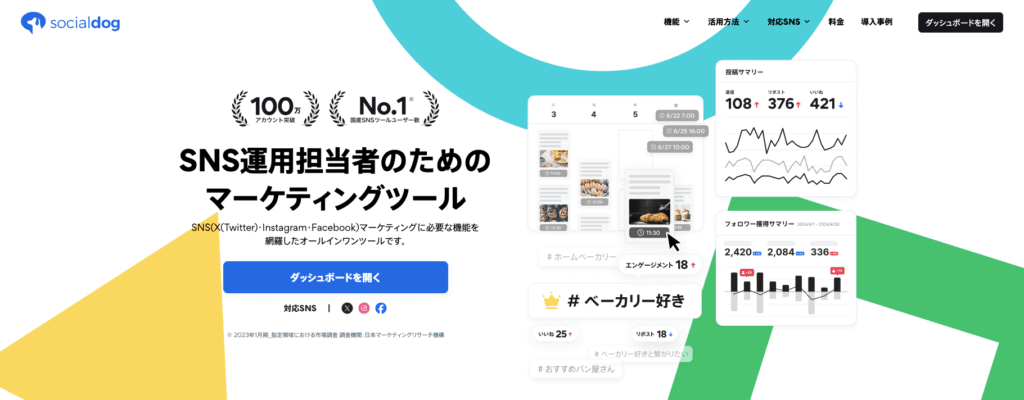
X(Twitter)運用向けの多機能ツールとして、SocialDogもおすすめです。SocialDogは7日間の無料トライアルを提供しており、予約投稿や分析機能などを一通り試せます。
特徴的な機能は次のとおりです。
- 予約投稿機能
- 豊富な分析機能
- 運用効率化機能

✓ 毎日投稿しても反応が薄く、効果が得られない
✓ キャンペーン運用に毎回時間がかかり大変
✓ フォロー管理が煩雑でミスが発生してしまう
✓ エゴサーチ(クチコミ収集等)に時間がかかる
これらの悩み、SocialDogがすべて解決します。SocialDogの導入により、データに基づいた戦略的な運用が可能になり、多くの企業が着実に成果を上げています。
【従来のX(Twitter)運用とSocialDog導入後の事例】
| 項目 | 従来の運用 | SocialDog導入後 |
|---|---|---|
| 投稿管理 | 毎日投稿しても効果が得られない | データ分析により、投稿時間と頻度を最適化 |
| キャンペーン運用 | 募集から当選通知までの一連業務が手作業 | 応募者収集から当選へのDM送信まで自動化 |
| フォロー管理 | 数時間かかる | 効率化により30分で対応可能 |
| エゴサーチ | 重要な投稿を見逃す | 特定のキーワードを含む投稿を自動収集 |
導入企業は業務を60〜80%効率化し、その時間をクリエイティブな投稿作成に充てることで、エンゲージメントの向上を実現しています。
ぜひ100万アカウント以上が導入する国内No.1のSNS分析ツールであるSocialDogをご活用ください。
\今なら7日間無料トライアル中!/

X Pro(旧TweetDeck)に関するよくある質問

X Pro(旧TweetDeck)に関するよくある質問は、以下のとおりです。
疑問をなくしたい方は、ぜひ参考にしてください。
リポスト(リツイート)の操作はできる?
X Pro(旧TweetDeck)ではリポスト(リツイート)も可能です。ポスト(ツイート)を選択したときのショートカットは「T」です。
ブラウザ版はどこからアクセスできる?
X Pro(旧TweetDeck)のアクセス先は「https://pro.x.com」です。
デフォルトアカウントやデフォルト表示を変更できる?
投稿時のデフォルトアカウントは「Accounts」メニューから切り替えられます。デフォルト表示に関しては、カラムの並び替えや幅調整が柔軟に行えるので、よく使うカラムを左側に配置したりワイド幅にしたりして見やすくカスタマイズしましょう。
カラムやカテゴリは新規追加できる?
はい、プラスアイコンから好きな種類のカラムを自由に追加できます。
デッキやカラムを他のメンバーと共有できる?
チーム機能を使えば、1つのアカウントに最大200人までメンバーを招待し、オーナー・管理者・貢献者といった役割に応じて投稿権限を制御できます。
参考:Xヘルプセンター「X Proのチーム機能を使用する方法」
PCとiPhoneで使い方が違う?
PC版が正式な対応環境であり、画面幅が500ピクセル未満のスマートフォンではX Pro(旧TweetDeck)の利用が制限されています。
参考:Xヘルプセンター「X Proについて」
まとめ
この記事では、X Pro(旧ツイートデック)の導入方法から複数アカウントの管理、予約投稿、カラムの追加やカスタマイズ設定までを解説しました。
X Pro(旧TweetDeck)は、情報を同時に整理・閲覧できるため、運用の効率を大きく高められます。たとえば、自社のキャンペーン用アカウントと広報用アカウントを同時に運用する場合、カラムを並べて「投稿内容」「反応」「予約投稿」を一画面で確認可能です。

✓ 毎日投稿しても反応が薄く、効果が得られない
✓ キャンペーン運用に毎回時間がかかり大変
✓ フォロー管理が煩雑でミスが発生してしまう
✓ エゴサーチ(クチコミ収集等)に時間がかかる
これらの悩み、SocialDogがすべて解決します。SocialDogの導入により、データに基づいた戦略的な運用が可能になり、多くの企業が着実に成果を上げています。
【従来のX(Twitter)運用とSocialDog導入後の事例】
| 項目 | 従来の運用 | SocialDog導入後 |
|---|---|---|
| 投稿管理 | 毎日投稿しても効果が得られない | データ分析により、投稿時間と頻度を最適化 |
| キャンペーン運用 | 募集から当選通知までの一連業務が手作業 | 応募者収集から当選へのDM送信まで自動化 |
| フォロー管理 | 数時間かかる | 効率化により30分で対応可能 |
| エゴサーチ | 重要な投稿を見逃す | 特定のキーワードを含む投稿を自動収集 |
導入企業は業務を60〜80%効率化し、その時間をクリエイティブな投稿作成に充てることで、エンゲージメントの向上を実現しています。
ぜひ100万アカウント以上が導入する国内No.1のSNS分析ツールであるSocialDogをご活用ください。
\今なら7日間無料トライアル中!/
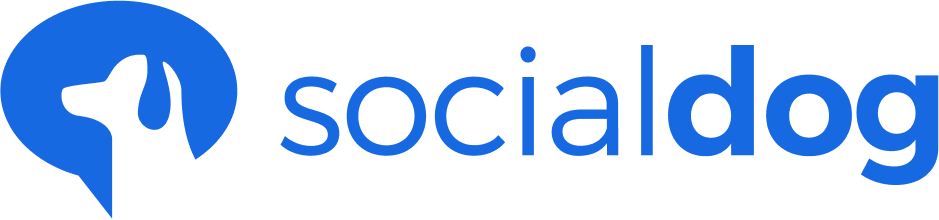


@2x-1024x728.png)

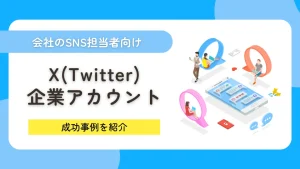
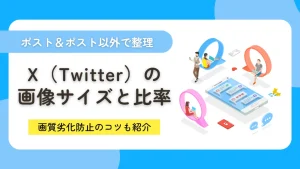
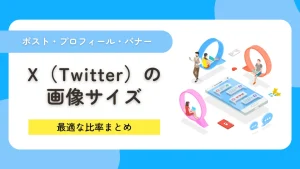
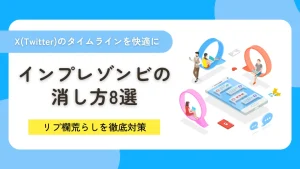
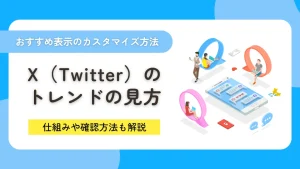
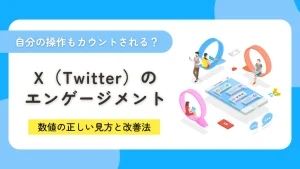
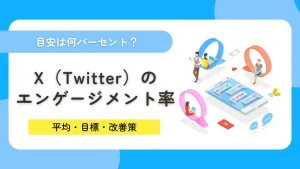



コメント